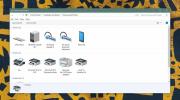Nonaktifkan Windows 7 SuperFetch
Kemarin saya dijelaskan tentang Prefetch dan Superfetch. Baik Windows Vista dan Windows 7 mengandung Superfetch karena lebih canggih dan menggunakan algoritma yang lebih kompleks.
Windows 7 Superfetch sebenarnya lebih baik daripada Vista, itu tidak mulai caching secara instan saat Anda masuk. Itu akan menunggu beberapa menit dan kemudian mulai memuat memori sistem Anda dengan aplikasi yang paling sering Anda gunakan. Untuk meningkatkan kinerja Windows 7, prioritas superfetch sedikit berkurang.
Kami tidak menyarankan menonaktifkan SuperFetch di Windows 7, tetapi jika Anda seorang gamer yang membutuhkan sedikit lebih banyak memori atau hanya pengguna tingkat lanjut yang tidak membutuhkan SuperFetch, maka Anda dapat menonaktifkannya.
Prosesnya sangat mudah, memuat jendela Layanan dengan mengetik layanan.msc di Mulai Pencarian. Setelah terbuka, cari kunci SuperFetch.

Sekarang klik dua kali tombol SuperFetch dan itu akan membuka jendela dialog Properties. Di sini Anda dapat Nonaktifkan dengan mengubah dropdown ke Dinonaktifkan. Ada opsi menarik lain yang disebut Otomatis (Delayed Start), ini akan mulai superfetch setelah beberapa waktu selama startup. Untuk segera berhenti melakukan superfetch, tekan tombol Stop.
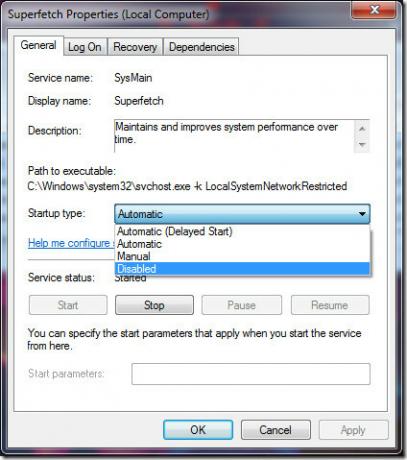
Seperti yang saya katakan di atas, ini tidak disarankan tetapi mungkin bermanfaat bagi seseorang yang ingin menonaktifkannya.
Pencarian
Tulisan Terbaru
Perbaiki DRIVER IRQL_LESS_OR_NOT_EQUAL Kesalahan pada Windows 10
Ketika Windows 10 berjalan dengan baik, itu berjalan dengan sangat ...
Cara mengganti nama perangkat Bluetooth di Windows 10
Saat Anda memasangkan dan menghubungkan perangkat Bluetooth pada Wi...
Impor Daftar Putar iTunes Ke Aplikasi Musik UI Modern Di Windows 8
Apple tidak akan merilis aplikasi UI Modern untuk Window 8, ini ver...